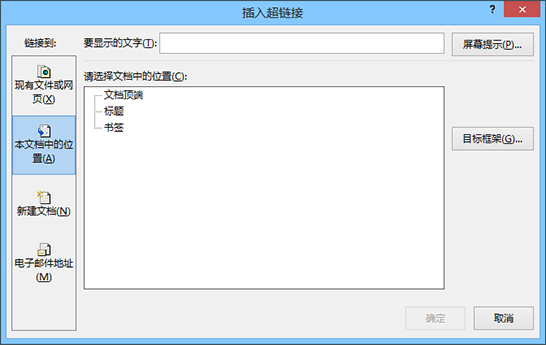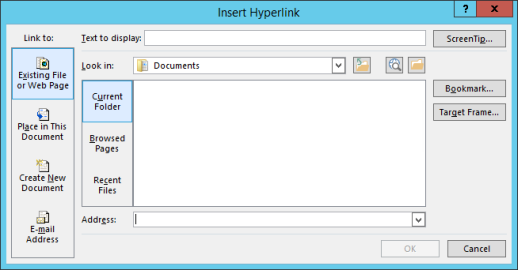| 创建或编辑超链接 | 您所在的位置:网站首页 › excel超链接照片 › 创建或编辑超链接 |
创建或编辑超链接
|
你可以创建指向包含标题样式或书签的 Word 文档或 Outlook 电子邮件的超链接。 也可以链接到 PowerPoint 演示文稿中的幻灯片或自定义放映,以及 Excel 电子表格中的特定单元格和工作表。 提示: 了解如何添加书签。 若要添加标题样式,请选择标题文本,单击 Word 中的“开始”选项卡或 Outlook 中的“设置文本格式”选项卡,然后选择“样式”组中的样式。 创建指向当前文档中的某个位置的超链接 选择要显示为超链接的文本或图片。 在功能区的“ 邮件 ”选项卡上,选择“ 还可以右键单击文本或图片,然后单击快捷菜单上的“ 链接 ”。 在“链接到”下,单击“本文档中的位置”。
在列表中,选择要链接到) 、书签、幻灯片、自定义放映或单元格引用 (当前文档的标题。 可选: 若要自定义将指针停留在超链接上时显示的屏幕提示,请单击“插入超链接”对话框右上角的“屏幕提示”,然后输入所需的文本。 创建指向其他文档中的某个位置的超链接 选择要显示为超链接的文本或图片。 在功能区的“ 邮件 ”选项卡上,选择“ 还可以右键单击文本或图片,然后单击快捷菜单上的“ 链接 ”。 在“链接到”下,单击“现有文件或网页”。
在“查找范围”框中,单击向下箭头,然后查找并选择要链接到的文件。 单击“书签”,选择要链接到的标题、书签、幻灯片、自定义放映或单元格引用,然后单击“确定”。 可选: 若要自定义将指针停留在超链接上时显示的屏幕提示,请单击“插入超链接”对话框右上角的“屏幕提示”,然后输入所需的文本。 |
【本文地址】
公司简介
联系我们
 链接”。
链接”。